Obwohl Instagram und Facebook (beide Anwendungen im Besitz von Meta) die Möglichkeit haben, sich miteinander zu verbinden und zu verlinken, so dass sie Inhalte teilen, die wir in einem von ihnen in dem anderen veröffentlichen, möchten Sie vielleicht nicht, dass dies mit all ihren Optionen so ist , und wenn ja, ist dieses Tutorial der richtige Ort dafür.
Es kann sein, dass Sie unterschiedliche Fotos auf Instagram und Facebook haben möchten, obwohl beide Anwendungen aus unterschiedlichen Gründen verbunden sind: Datenschutzprobleme, jedes der Konten ist einem anderen Zielgruppenprofil gewidmet, die Art der Inhalte, die Sie auf Instagram posten, ist nicht die dasselbe wie Sie auf Facebook posten und viele andere Faktoren, die dazu führen können, dass Sie diese Entscheidung getroffen haben. Aber klar ist, dass Sie zum Ausführen dieser Aktion das auszuführende Verfahren kennen müssen, und genau in diesem TechnoWikis-Tutorial werden wir Schritt für Schritt detailliert in Form von Text und Video erklären.
ABONNIEREN SIE AUF YOUTUBE
Verknüpfung des Facebook-Profilfotos mit Instagram aufheben
Dazu müssen wir zunächst die Verknüpfung des Instagram-Kontos mit dem Facebook-Konto aufheben, indem wir auf das Symbol mit den 3 horizontalen Linien in unserem Profil klicken.
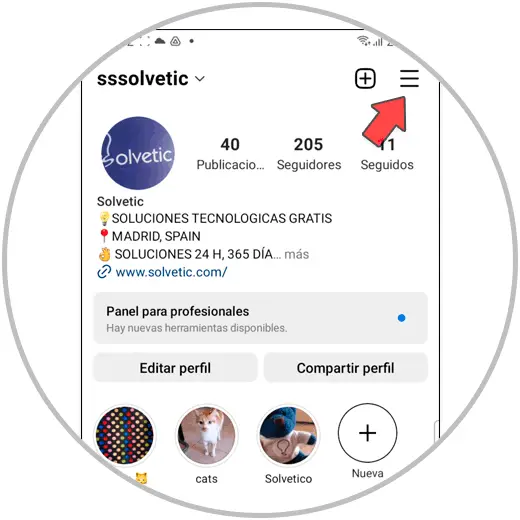
Klicken Sie hier auf „Einstellungen“.
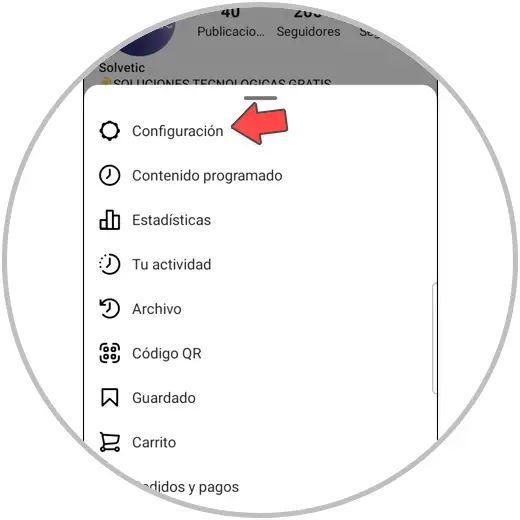
Klicken Sie auf diesem Bildschirm auf die Option “Konto”.
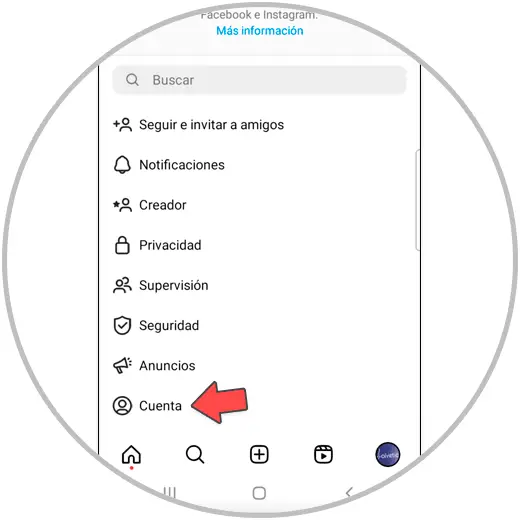
Klicken Sie auf die Option „In anderen Apps teilen“.
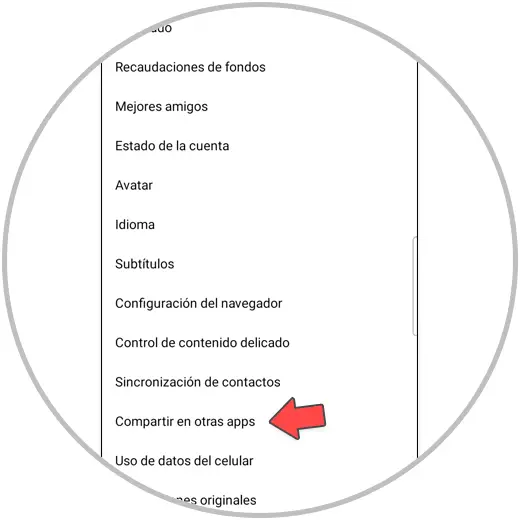
Nun wählen wir die Option „Facebook“ aus.
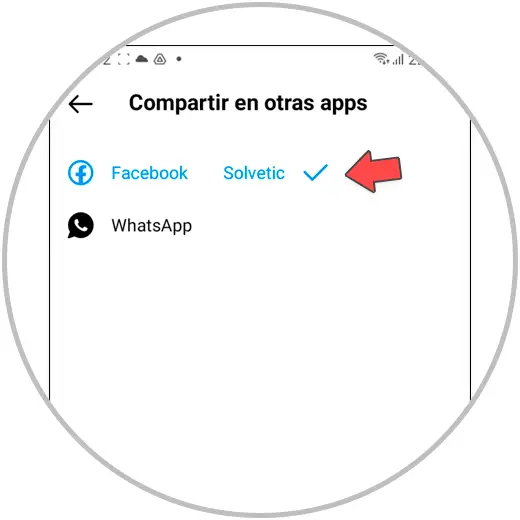
An dieser Stelle wählen wir die Option „Konten“.
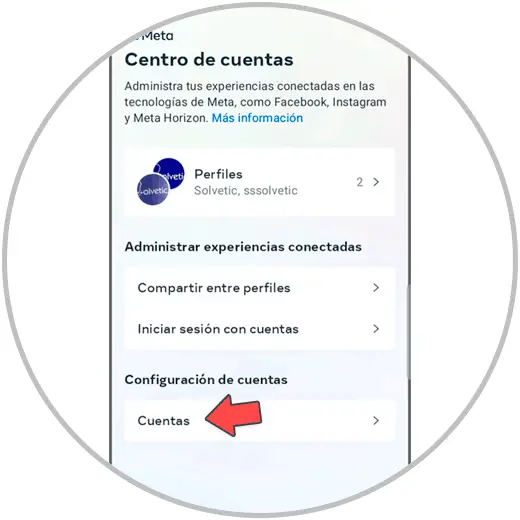
Wir wählen die Option „Löschen“ neben Facebook.
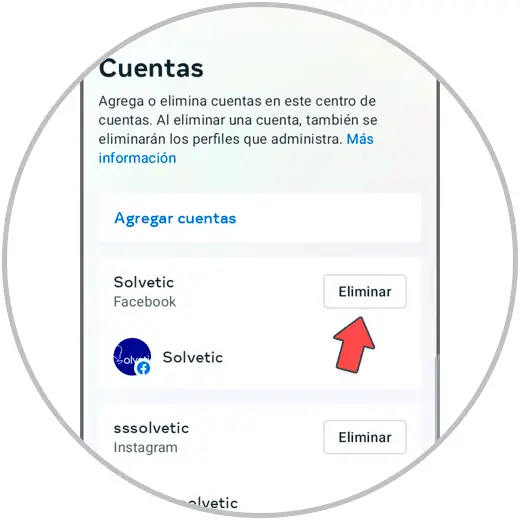
Klicken Sie nun auf die Option „Konto löschen“.
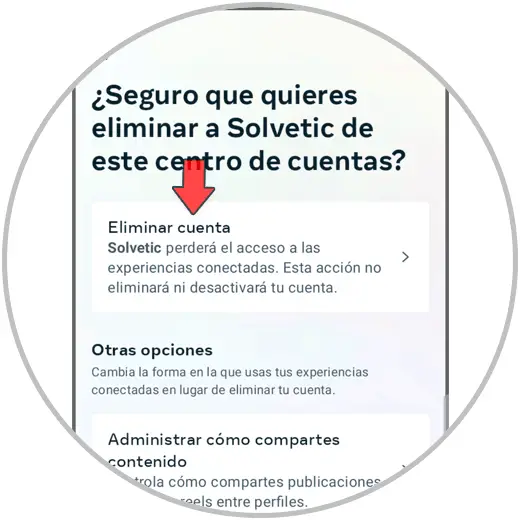
Wählen Sie „Löschen“ auf der blauen Schaltfläche.
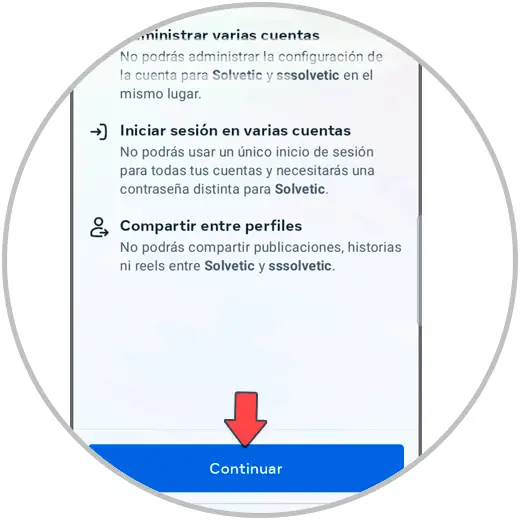
Wählen Sie abschließend „Konto löschen“ und Sie sind fertig. Auf diese Weise haben Sie das Facebook-Konto vom Instagram-Konto getrennt.
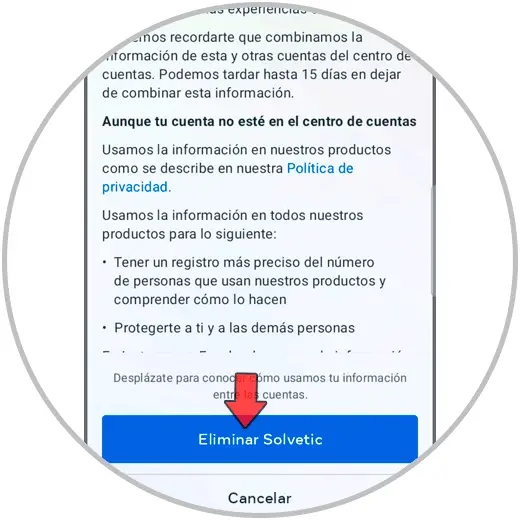
Wählen Sie nun in Ihrem Instagram-Profil die Option „Profil bearbeiten“.
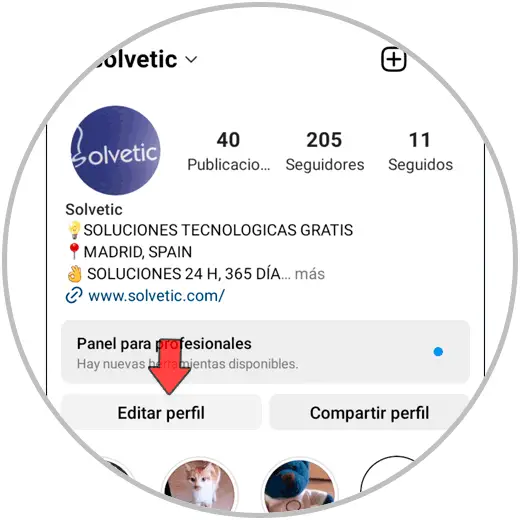
Klicken Sie oben auf „Foto oder Avatar bearbeiten“.
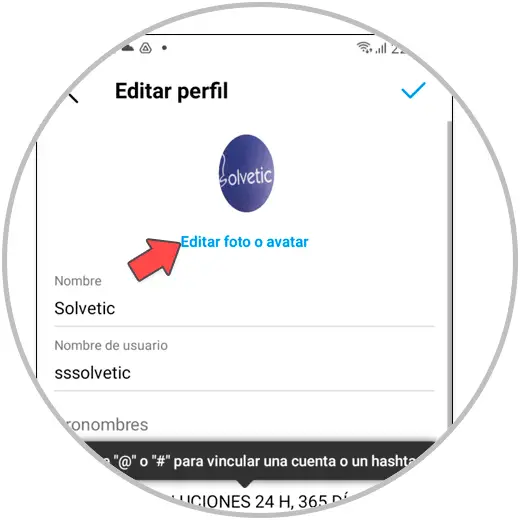
Klicken Sie im Pop-up-Fenster im Profilfoto-Tab auf „Neues Profilfoto“.
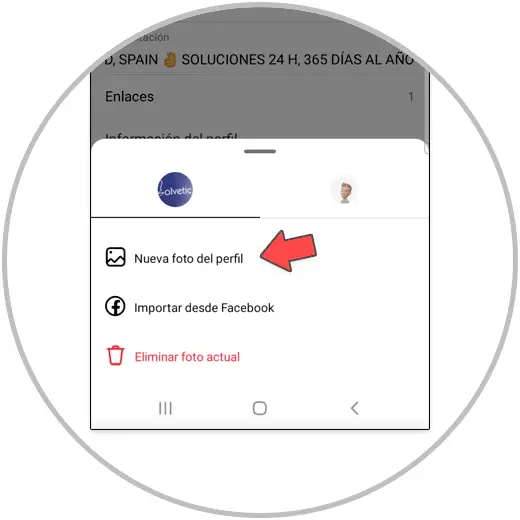
Wählen Sie nun das Foto aus, das Sie einfügen möchten, und wenden Sie Filter an, wenn Sie möchten.

Bestätigen Sie das neue Profilfoto im Kontrollkästchen oben rechts.
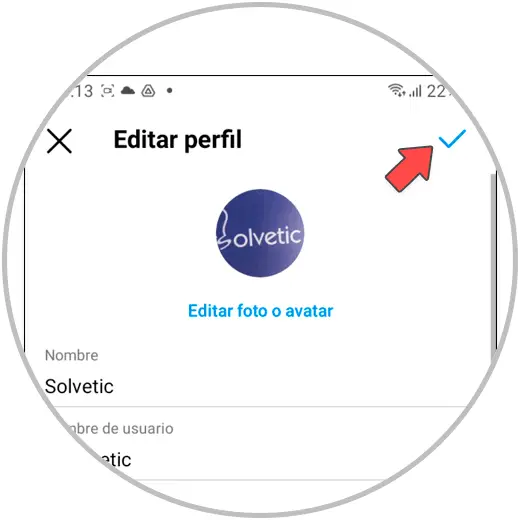
Das neue Profilfoto wurde nur in Ihrem Instagram-Profil festgelegt.
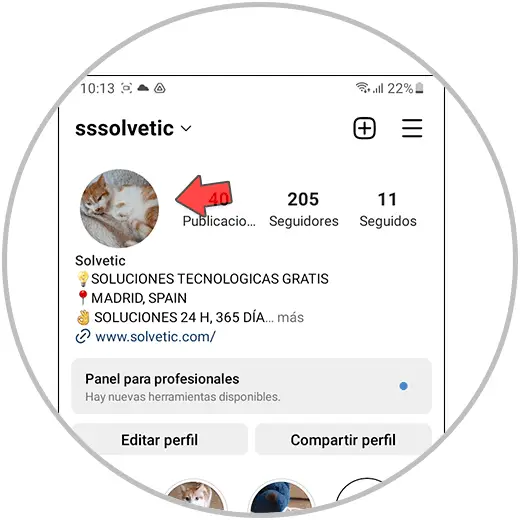
Mit diesen einfachen Schritten haben Sie es geschafft, die Verknüpfung der Profilfotos in den Facebook- und Instagram-Anwendungen aufzuheben.